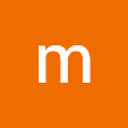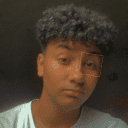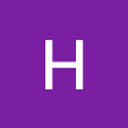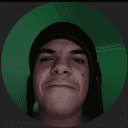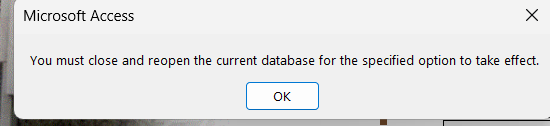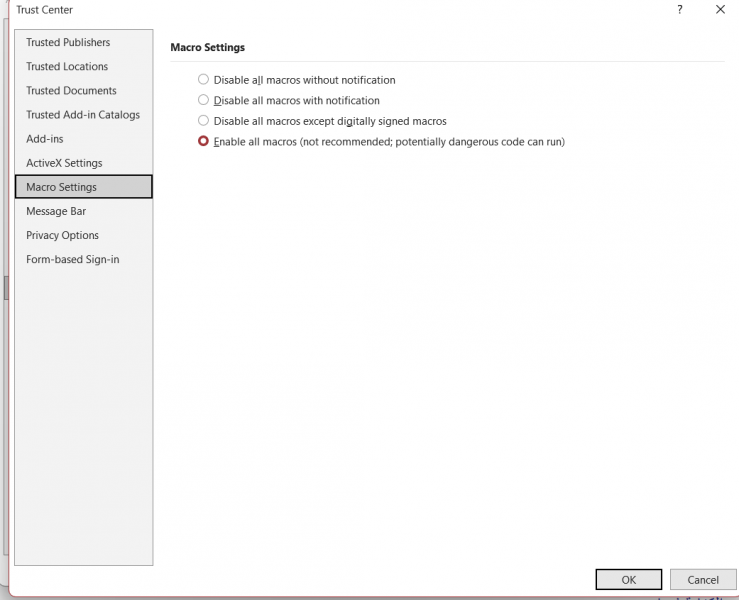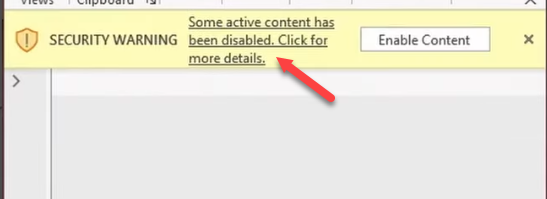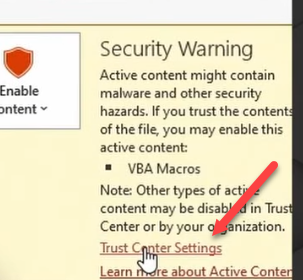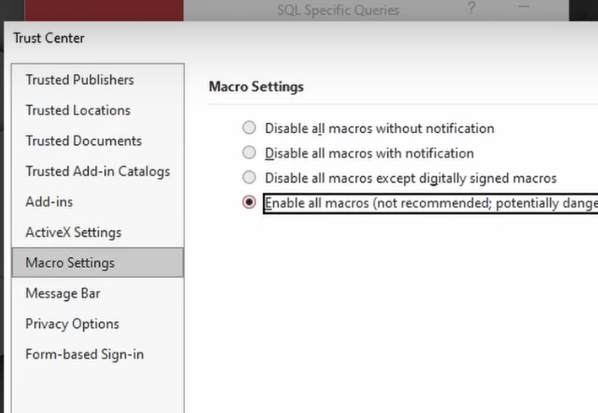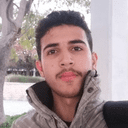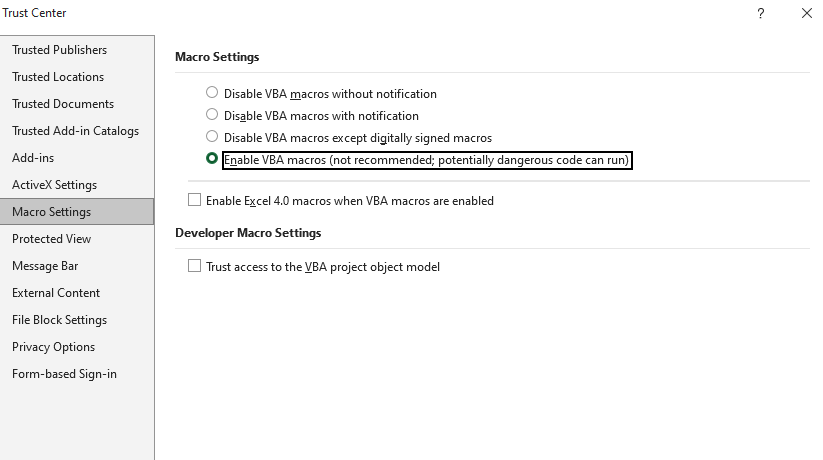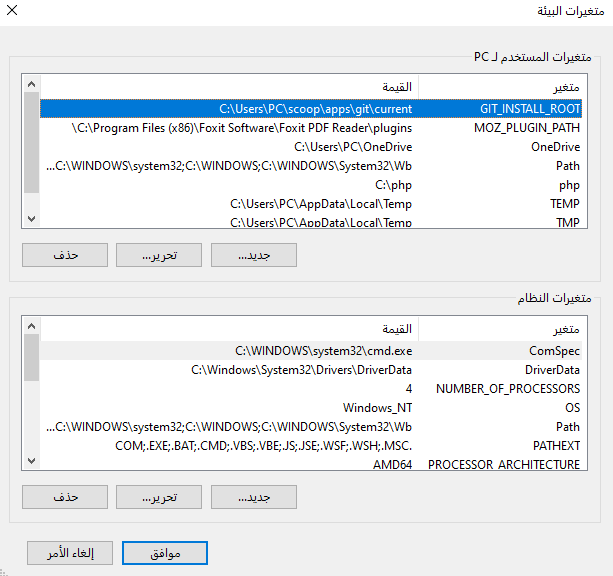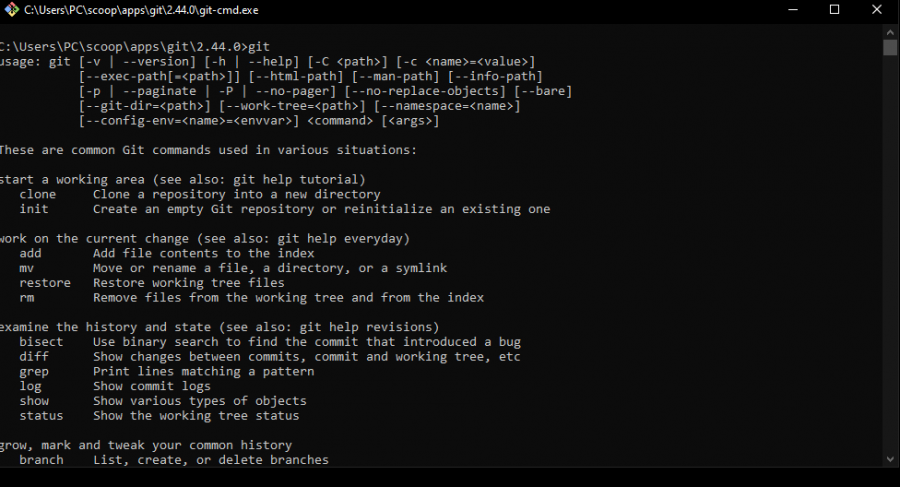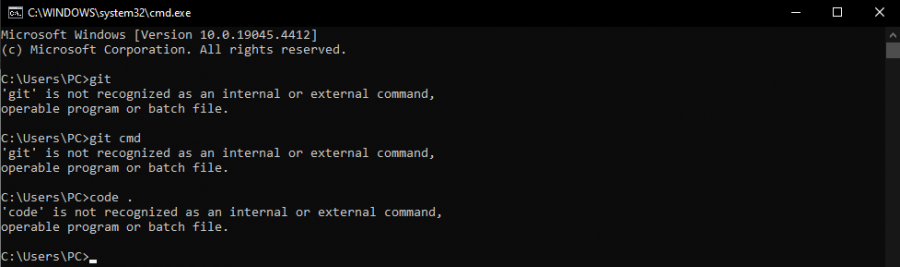كل الأنشطة
- الساعة الماضية
-
احمد عبد الصبور اشترك بالأكاديمية
-
سعيد الديني اشترك بالأكاديمية
-
Dr Karima اشترك بالأكاديمية
-
Mahmoud Hamada2 اشترك بالأكاديمية
- اليوم
-
مصطفي ابراهيم5 اشترك بالأكاديمية
-
Mohammed Ahmed46 اشترك بالأكاديمية
-
Naser Nour Eldin اشترك بالأكاديمية
-
super good thank you
-
الطاهر العماري اشترك بالأكاديمية
-
المشكلة في ميثود __str__ حيث لم تقم باستخدام دالة join لربط النص بشكل صحيح ولا تحدث القيمة board_str بشكل صحيح. أولاً عليك تحويل الصف إلى سلسلة نصية مع وضع مسافة بين الأرقام، واستبدال الأصفار بالنجوم، ثم إضافة السلسلة النصية للصف إلى السلسلة النهائية مع إضافة سطر جديد n\ كالتالي: def __str__(self): board_str = '' for row in self.board: row_str = [str(i) if i else '*' for i in row] board_str += ' '.join(row_str) + '\n' return board_str
- 2 اجابة
-
- 1
-

-
مرحبا class Board: def __init__(self, board): self.board = board def __str__(self): board_str = '' for row in self.board: row_str = [str(i) if i else '*' for i in row] row_str.join(board_str) def find_empty_cell(self): for row, contents in enumerate(self.board): try: col = contents.index(0) return row, col except ValueError: pass return None def valid_in_row(self, row, num): return num not in self.board[row] def valid_in_col(self, col, num): return all(self.board[row][col] != num for row in range(9)) def valid_in_square(self, row, col, num): row_start = (row // 3) * 3 col_start = (col // 3) * 3 for row_no in range(row_start, row_start + 3): for col_no in range(col_start, col_start + 3): if self.board[row_no][col_no] == num: return False return True def is_valid(self, empty, num): row, col = empty valid_in_row = self.valid_in_row(row, num) valid_in_col = self.valid_in_col(col, num) valid_in_square = self.valid_in_square(row, col, num) return all([valid_in_row, valid_in_col, valid_in_square]) def solver(self): if (next_empty := self.find_empty_cell()) is None: return True for guess in range(1, 10): if self.is_valid(next_empty, guess): row, col = next_empty self.board[row][col] = guess if self.solver(): return True self.board[row][col] = 0 return False def solve_sudoku(board): gameboard = Board(board) print(f'Puzzle to solve:\n{gameboard}') if gameboard.solver(): print(f'Solved puzzle:\n{gameboard}') else: print('The provided puzzle is unsolvable.') return gameboard puzzle = [ [0, 0, 2, 0, 0, 8, 0, 0, 0], [0, 0, 0, 0, 0, 3, 7, 6, 2], [4, 3, 0, 0, 0, 0, 8, 0, 0], [0, 5, 0, 0, 3, 0, 0, 9, 0], [0, 4, 0, 0, 0, 0, 0, 2, 6], [0, 0, 0, 4, 6, 7, 0, 0, 0], [0, 8, 6, 7, 0, 4, 0, 0, 0], [0, 0, 0, 5, 1, 9, 0, 0, 8], [1, 7, 0, 0, 0, 6, 0, 0, 5] ] You should use .join() to join the items in row_str with a space and add the result to the current value of board_str. What is the problem here I cannot see it, thank you
- 2 اجابة
-
- 1
-

-
Omar Salama5 اشترك بالأكاديمية
-
Saleh ربيع اشترك بالأكاديمية
-
عليك غلق قاعدة البيانات الحالية من أجل تطبيق التغييرات ثم إعادة فتحها.
-
اريد كود الغاء الحمايه بصيغه html
-
غلق المتصفح يعني وجود مشكلة بالذاكرة العشوائية، هل تتملىء الذاكرة العشوائية لديك؟ وما علاقة تثبيت ويندوز جديد بالأمر؟ هل قمت بتجربة تشغيل إضافة live server بمفردها وهل تعمل بشكل سليم؟
-
-
ما الخطأ الذي يظهر لك الآن عند فتح الملف ؟
-
-
اضغط على ok في الرسالة التي تظهر لك ثم اضغط على الرابط الذي يظهر في التحذير: ثم من info اضغط على trust center: ثم من macro settings قم بتفعيل enable all macros
-
you must close and reopen the current database for the specified option to take effect ظهر هذا الخطأ أيضا وكنت أود أن أسأل على هذه الاعدادت تؤثر على أمن الجهاز حيث بحثت على شات جي بي تي وقال أن عمل هذه الاعدادت قد تكون غير آمنة ؟
-
جرب الذهاب إلى File ثم Options ثم Trust Center ثم Trust Center Settings ثم Macro settings ثم اختر الخيار : Enable VBA macros (not recommended; potentially dangerous code can run) ثم اختر ok.
-
Ahmed Magdy12 بدأ بمتابعة Microsoft Access
-
The active content in this file is blocked. Review your trust center settings or contact your IT administrator عند محاولة فتح ملف Access يظهر هذا الخطأ ما المشكلة وكيفية فتح هذا الملف للعمل عليه ؟
- 7 اجابة
-
- 1
-

-
قم بحذف أية متغيرات بيئة قمت بإضافتها، ثم إعادة تثبيت GIT من خلال تحميله من الرابط التالي: https://github.com/git-for-windows/git/releases/download/v2.45.1.windows.1/Git-2.45.1-64-bit.exe بعد التثبيت أغلق منفذ الأوامر (التيرمنال) ثم حاول التجربة مرة أخرى.
-
عندما اثبت برنامج XAMPP وافتح خاصيه LIVE Server في VS يغلق المتصفح في كل مره واظن انو المشكله دي حتي بدون م افتح LIVE Server وكل امره اضطر انو اعمل Windows
- 1 جواب
-
- 1
-

-
لا يقولك 'git' is not recognized as an internal or external command, operable program or batch file.
-
هل عند كتابة الأمر التالي يظهر لك رقم الإصدار لـ GIT ؟ git -v
-
صمم قالب للفاتورة واجلب بياناته من ورقة أخرى بدالة بحث مثلvlookup أو index match
-
محمد عنيبة بدأ بمتابعة لم يُتعرف على git
-
الـgit كان يشتغل سابقًا في الـ cmd لكن فجأة لم يعد يتعرف عليه على أنه يعمل في git-cmd وجربت التحقق من تغيرات البيئة ولم يجد ذلك نفعًا
- 3 اجابة
-
- 1
-

-
يوجد فعلا دراسة virtual assistant ومجانا لتعم الفائدة لفترة ٨ اسابيع سأرسل اللينك لمن يرغب راسلني Abdijanaqow@gmail.com
- 5 تعليقات
-
- مساعد افتراضي
- مراسلة العملاء
- (و 3 أكثر)
-
لحساب عدد ساعات العمل وعدد أيام العمل لكل موظف في Power BI باستخدام البيانات الموجودة في الصورة، يمكنك اتباع الخطوات التالية: 1. **استيراد البيانات**: - تأكد من استيراد الجدول في Power BI. 2. **إضافة أعمدة جديدة**: - أضف عمودين جديدين، أحدهما لتسجيل التوقيت (وقت الدخول والخروج) والآخر لتسجيل نوع الحركة (دخول أو خروج). 3. **تحديد وقت الدخول والخروج**: - قم بإنشاء عمود مخصص لتحديد نوع الحركة بناءً على ترتيب السجلات (دخول أو خروج). 4. **إنشاء جدول جديد يحتوي على الساعات**: - قم بإنشاء جدول جديد يحتوي على الأعمدة التالية: رقم الموظف، التاريخ، وقت الدخول، وقت الخروج. ### التعليمات بالتفصيل: **1. استيراد البيانات:** استورد جدول البصمة إلى Power BI. **2. إضافة أعمدة جديدة:** في Power BI Desktop، انتقل إلى "Transform Data" لإضافة أعمدة جديدة. **3. تحديد وقت الدخول والخروج:** قم بإنشاء عمود مخصص لتحديد نوع الحركة = if Time.Hour([CHECKTIME]) < 12 then "In" else "Out" **4. تنظيم البيانات:** يمكنك استخدام DAX لإنشاء جدول منظم للساعات. يمكن أن يكون الكود كالتالي: WorkHours = ADDCOLUMNS( SUMMARIZE( Table, Table[EmployeeID], Table[Date], "InTime", CALCULATE(MIN(Table[CHECKTIME]), Table[MovementType] = "In"), "OutTime", CALCULATE(MAX(Table[CHECKTIME]), Table[MovementType] = "Out") ), "WorkHours", DATEDIFF([InTime], [OutTime], HO UR) ) **5. حساب عدد ساعات العمل وعدد أيام العمل:** استخدم دالات DAX لحساب الساعات والأيام لكل موظف. لحساب عدد ساعات العمل لكل يوم: DailyHours = SUMMARIZE( WorkHours, WorkHours[EmployeeID], WorkHours[Date], "TotalHours", SUM(WorkHours[WorkHour s]) ) لحساب عدد أيام العمل لكل موظف: DaysWorked = SUMMARIZE( WorkHours, WorkHours[EmployeeID], "TotalDays", COUNTROWS(DISTINCT(WorkHours[Date] )) ) ### ملاحظات: - تأكد من ضبط تنسيقات التواريخ والأوقات بشكل صحيح في Power BI. - يمكن أن تحتاج إلى إجراء بعض التعديلات على البيانات الأصلية لضمان الدقة. باتباع هذه الخطوات، يمكنك حساب عدد ساعات العمل وعدد أيام العمل لكل موظف بنجاح.